Hay dos opciones para conectar el canal:
- Sincronización de precios y disponibilidad de reservar, cuando los anuncios ya están creados en Airbnb y solo se necesita cargar la información del sistema a los anuncios existentes.
- Descarga de nuevos anuncios del sistema, donde absolutamente toda la información se carga desde la cuenta de OtelMS, en este caso es necesario verificar todos los parámetros, de lo contrario los anuncios no se publicarán en el canal.
Cofiguración del idioma
Pasa a la sección apropiada del menú siguiendo
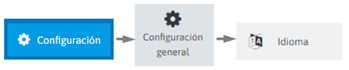
Selecciona los idiomas en los que se completa la descripción de la propiedad y los tipos de habitaciones, que luego estará disponible en el sitio web de AirBnB. (¡Atención! Se requiere obligatoriamente la elección de inglés).
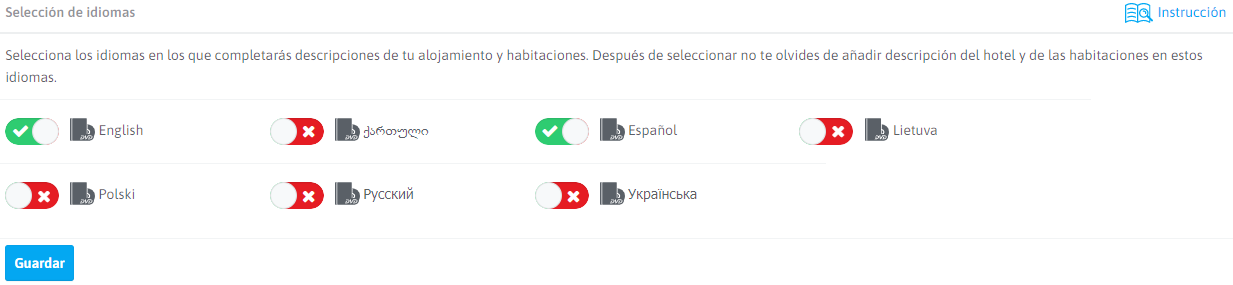
Configuración global
Pasa a la sección apropiada del menú siguiendo

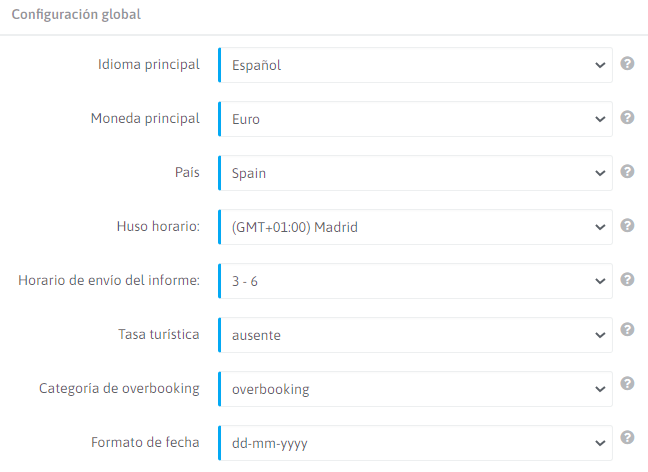
Rellena los siguientes campos:
- Idioma principal — el idioma principal de la interfaz en el sistema para todos los usuarios
- Moneda base — selecciona la moneda que se especificará en el sistema en las tarifas y se cargará en AirBnB
- Zona horaria — se especifica en las secciones «Configuración global» y «Configuración básica».
Información general
Para a la sección apropiada del menú siguiendo

Si los apartamentos están ubicados en direcciones diferentes, es necesario crear el número correspondiente de propiedades utilizando la función indicada por el símbolo «+«
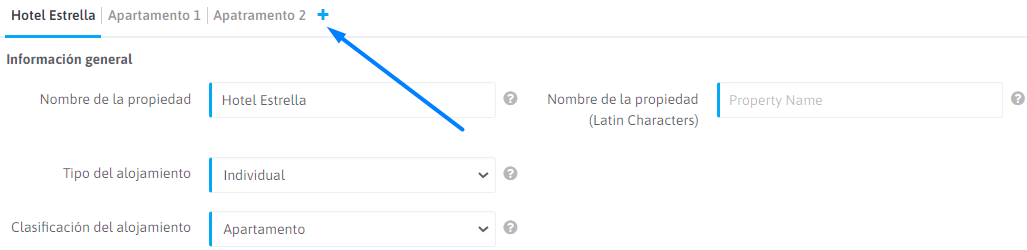
Rellena las siguientes campos:
- Nombre — el nombre la propiedad (al menos 8 caracteres);
- Tipo — Individual (casa, apartamento, villa, etc.); Multi – (hotel, posada, hostal, etc.);
- Clase — Depende del tipo seleccionado.
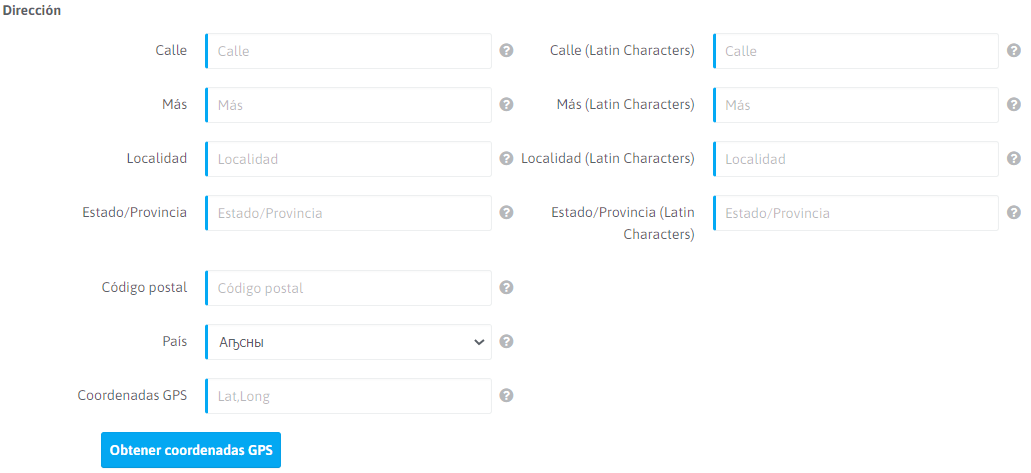
- Calle — dirección completa de la propiedad. El número de edificio, separado por coma después del nombre de la calle.
- Más — el campo se completa en caso de falta de espacio en campo Calle
- Localidad — requerido
- Estado/Provincia — Obligatorio
- Código postal — requerido
- País — requerido
- Coordenadas GPS — haz clic en el botón
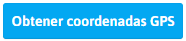 para que los datos de la dirección se generen automáticamente en el campo requerido.
para que los datos de la dirección se generen automáticamente en el campo requerido.
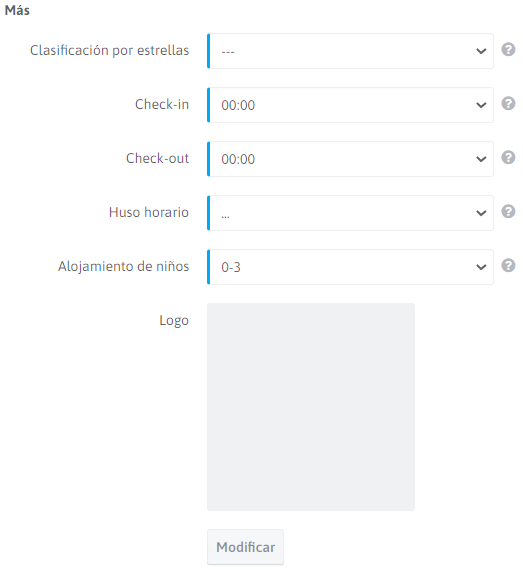
- Clasificación por estrellas — obligatorio
- Chek-in — requerido
- Chek-out — requerido
- Huso horario — requerido
Instalaciones y servicios
Para a la sección apropiada del menú siguiendo

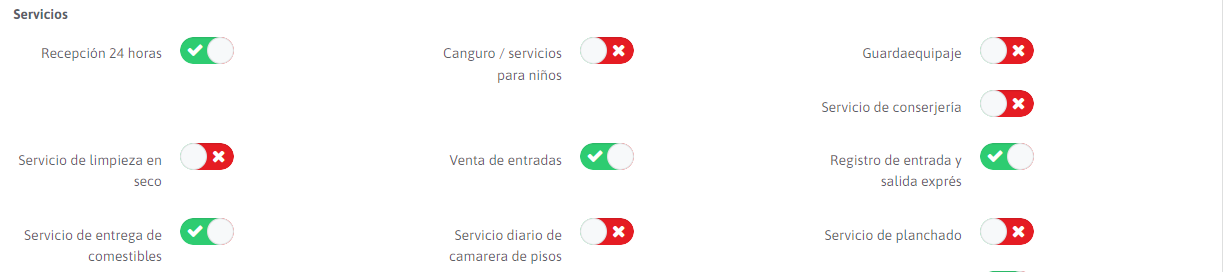
Fotos de la propiedad
Para a la sección apropiada del menú siguiendo

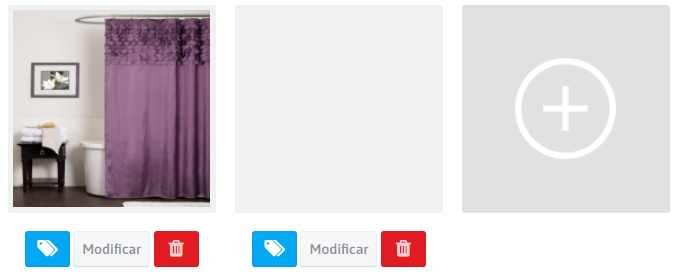
Agrega al menos 7 fotos de tipos de habitaciós y la propiedad (¡Atención! El tamaño de la foto no debe exceder los 5 MB. Para la visualización de fotos a gran escala, tamaño 4 x 3, todo lo que sea más grande será recortado. Cada foto debe etiquetar de la lista propuesta).
Ten en cuenta que es posible que no se carguen fotos de grande tamaño al mismo tiempo. Para una correcta visualización, debe:
- subir fotos una por una;
- después de cada archivo cargado, pulsar el botón «Guardar» (se permite el tamaño de la foto (800 × 500 píxeles).
Descripción de la propiedad
Para a la sección apropiada del menú siguiendo

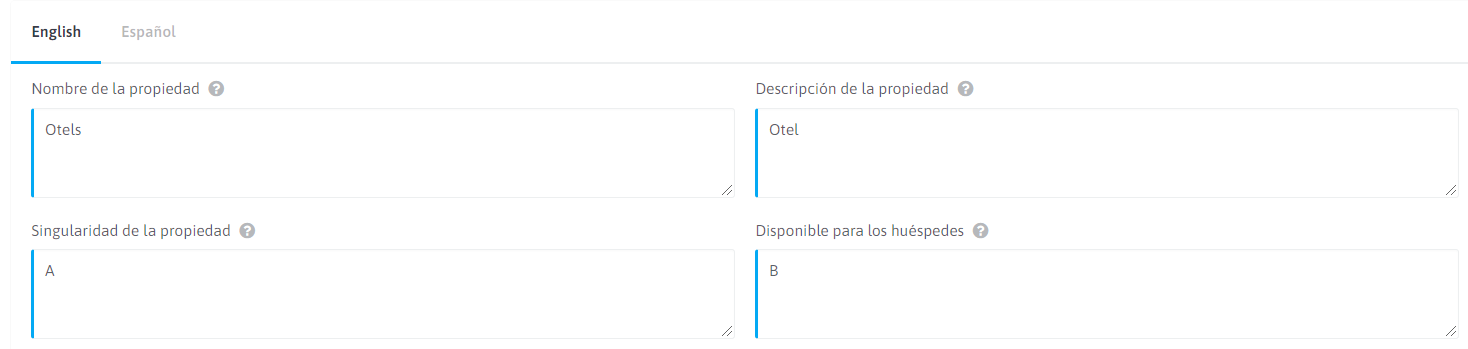
Atención:
- el nombre de la propiedad en el campo correspondiente, debe contener al menos 8 caracteres
- descripción de la propiedad en el campo correspondiente, debe contener al menos 50 caracteres
Si el texto contiene un apóstrofe, debe ir precedido del signo “\“.
Habitaciones (tipos de habitaciones)
Para a la sección apropiada del menú siguiendo

Frente el tipo de habitación, haz clic en el icono de la columna «Editar» el símbolo ![]()
La información sobre el tipo de haitaión se completa en 5 pestañas:
1.INFORMACIÓN BÁSICA
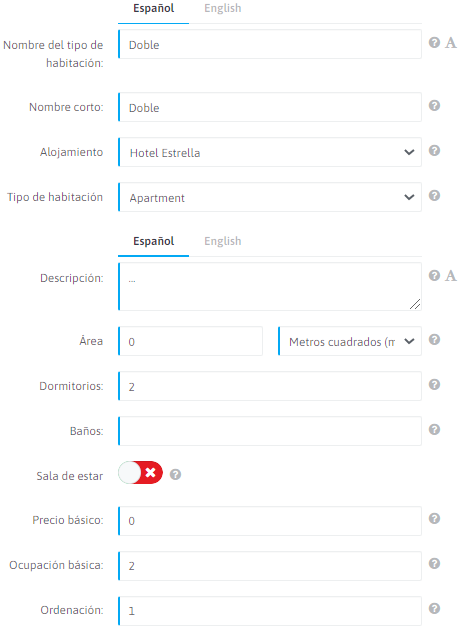 |
|
2.ALOJAMIENTO
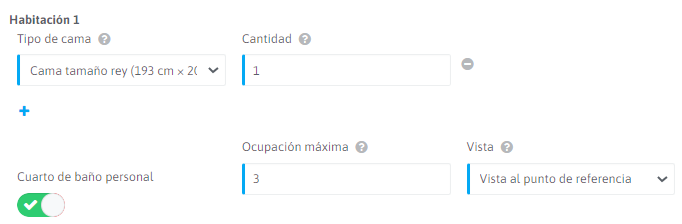
El tipo de cama y su cantidad; se activa presionando el botón +
Ocupación máxima — debe especificar. Si el baño es compartido, se deberá indicar este dato en el apartado «Equipamiento».

3.EQUIPAMIENTO
Activar las posiciones requeridas (mínimo 5)
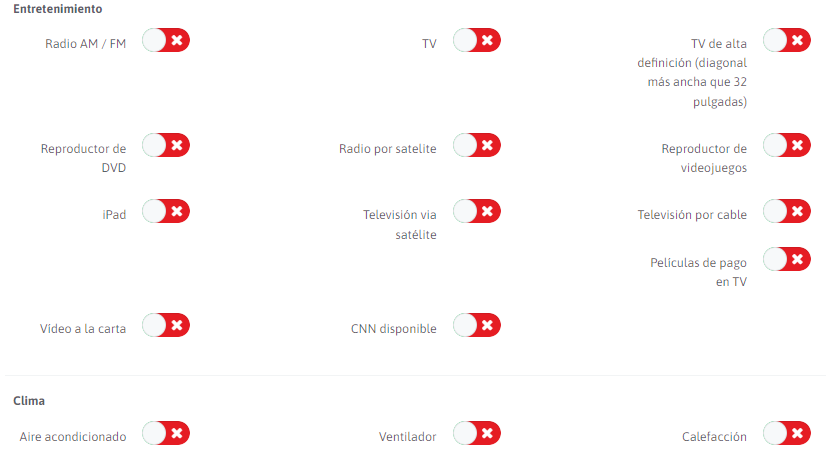
4.FOTOS
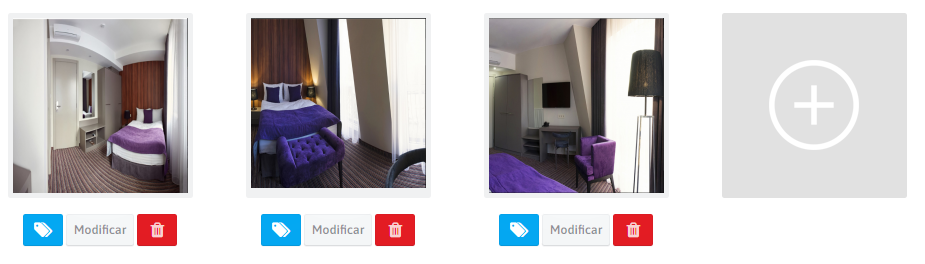
Añade fotos del tipo de habitaciones (mínimo 8). Para esto:
- Haz clic en el cuadrado gris para activar fotos adicionales
- Haz clic en el botón «Modificar»
- Selecciona una foto del dispositivo (el tamaño de la foto no debe exceder los 5 MB. Para la visualización de fotos a gran escala, el tamaño debe ser de 4 x 3, todo lo que sea más grande será recortado)
Al hacer clic en el botón «Etiqueta», puedes agregar etiquetas a la foto añadida
- Haz clic en el botón «Guardar» al final de la página
El guardado debe hacerse después de cada foto añadida.
Hay que “Guardar” despues de carga de cada foto.
Después de completar toda la información, puedes conectarse al canal Airbnb

 English
English Русский
Русский Polski
Polski ქართული
ქართული Українська
Українська